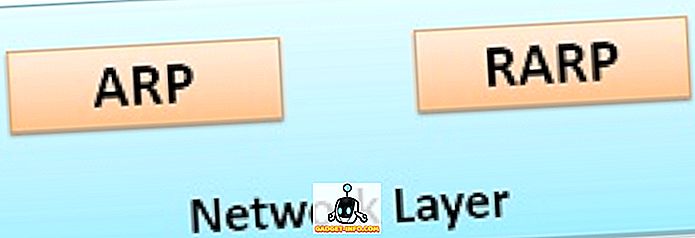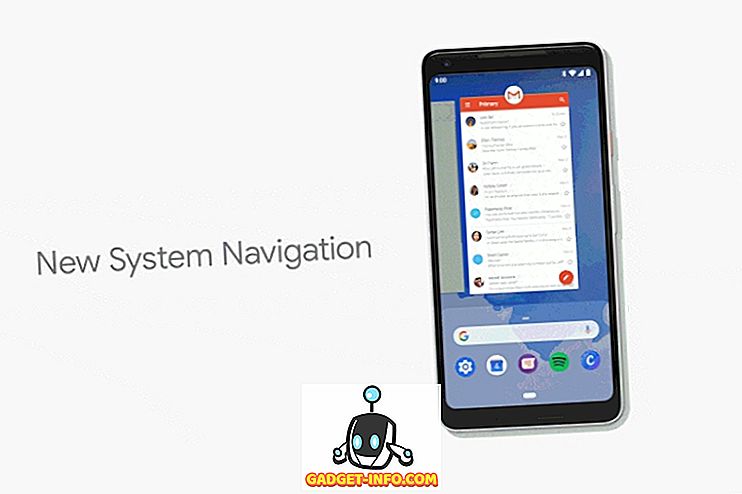Вот быстрый пост для тех, кто хочет изменить местоположение папки загрузок в Google Chrome. Возможно, вы захотите сделать это по разным причинам, но для большинства людей это, вероятно, связано с тем, что у вас заканчивается свободное место на локальном жестком диске. Я переместил папку загрузок на устройство NAS (сетевое хранилище). Поскольку он находится в сети и всегда подключен, мне не нужно беспокоиться о его внезапном отключении.
Я расскажу о том, что произойдет, если вы измените местоположение на внешний жесткий диск, который может иногда отключаться. Сначала позвольте мне показать вам, как на самом деле изменить местоположение загрузки в Chrome.
Изменить папку загрузок в Google Chrome
Во-первых, нажмите на значок трех точек в правом верхнем углу и нажмите Настройки .

Затем прокрутите вниз и нажмите « Дополнительно».

Теперь прокрутите вниз, пока не дойдете до раздела « Загрузки ».

Идем дальше, нажимаем кнопку « Изменить» и выбираем новое место. Как я уже упоминал ранее, вы можете выбрать внешний диск, общую папку, сетевой диск и т. Д. Для сохранения загрузок. Там действительно нет ограничений. Теперь, если цель загрузки внезапно исчезает, то есть вы отключаете внешний жесткий диск и т. Д., Что происходит?
В моем первом тесте я выбрал другую папку на диске C, а затем удалил ее. Что ж, я надеялся, что при первой установке Chrome он по умолчанию вернется в каталог по умолчанию (папка «Загрузки»), но это не так. Вместо этого он делает то, чего я не ожидал! В моем случае он создал папку по указанному пути, а затем сохранил ее там. Тем не менее, это, скорее всего, потому что это была другая папка, которую я выбрал в системном разделе.
Когда я попытался изменить папку загрузок на внешний диск, а затем отключил диск и выполнил загрузку, в результате я получил диалоговое окно « Сохранить как ».

Так что, по сути, если это путь, который он может воссоздать, он пойдет дальше, создаст путь и сохранит загрузку там. Если нет, то просто откроется диалоговое окно, в котором вы можете выбрать место для загрузки. Диалоговое окно «Сохранить как» будет отображаться до тех пор, пока целевой диск снова не станет доступен. Вот и все! Если у вас есть другие вопросы о Chrome, не стесняйтесь оставлять комментарии. Наслаждайтесь!